Win10系统bitlocker加密密钥无法保存怎么解决?
Win10系统bitlocker加密密钥无法保存怎么办?很多用户为了防止密钥的丢失,都会选择将bitlocker加密密钥保存在微软账户中,但有些用户也会遇到无法保存的情况,那么这个问题该怎么解决呢?下面小编就给大家介绍Win10系统bitlocker加密密钥无法保存的解决方法
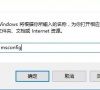
更新日期:2024-08-08
来源:纯净版系统
大家好,今天我们要聊一下 BitLocker,这是 Windows 的加密技术。它可以加密你的驱动器,只有输入正确的身份验证信息才能解锁,这样就能保护你的数据不被别人偷看啦。但是如果不幸丢了密钥,微软的技术支持也不能帮你找回,更不能帮你重新创建一个,那我们应该怎么办呢?接下来就让我们一起学习如何备份密钥吧!
备份BitLocker恢复密钥的方法
点击“Windows 开始”按钮并键入 BitLocker。
从搜索结果列表中选择“管理 BitLocker 控制面板”应用。
在 BitLocker 应用中,选择 “备份恢复密钥。
选择要备份密钥的位置。
可以根据需要进行任意数量的备份。 有多个不是一个坏主意, 只是为了安全。
以上就是系统之家小编为你带来的关于“如何使用BitLocker备份密钥-备份BitLocker恢复密钥的方法”的全部内容了,希望可以解决你的问题,感谢您的阅读,更多精彩内容请关注系统之家官网。
Win10系统bitlocker加密密钥无法保存怎么解决?
Win10系统bitlocker加密密钥无法保存怎么办?很多用户为了防止密钥的丢失,都会选择将bitlocker加密密钥保存在微软账户中,但有些用户也会遇到无法保存的情况,那么这个问题该怎么解决呢?下面小编就给大家介绍Win10系统bitlocker加密密钥无法保存的解决方法
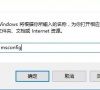
Win10系统BitLocker解锁后如何再次上锁?
当我们使用BitLocker解锁后,很多小伙伴为了再次上锁BitLocker加密磁盘分区,最常使用的方法就是重启电脑。其实这个方法并不是非常方便。下面小编就给大家带来一个能够更加快速上锁的方法。

Win10系统Bitlocker密码遗忘怎么办?Bitlocker密码遗忘解决教程
众所周知,Win系统中有对磁盘设置加密的功能,如果我们加密磁盘后,由于时间久远把Bitlocker密码忘了怎么办,又不想丢失磁盘内的重要数据 ,这时候就只能想办法破解掉Bitlocker密码了,下面为大家带来遗忘密码该如何操作。

教你Win10系统开启BitLocker软件加密的设置方法
在Win10系统中我们使用的BitLocker加密软件的时候默认使用的硬件加密这对于隐私或保密数据比较庞大的用户来说很是方便实用。由于BitLocker一般使用的是硬件加密方式进行加密,这个加密方式会在一些硬盘上出现故障,就是无需输入密码即可直接打开磁盘的现象,
